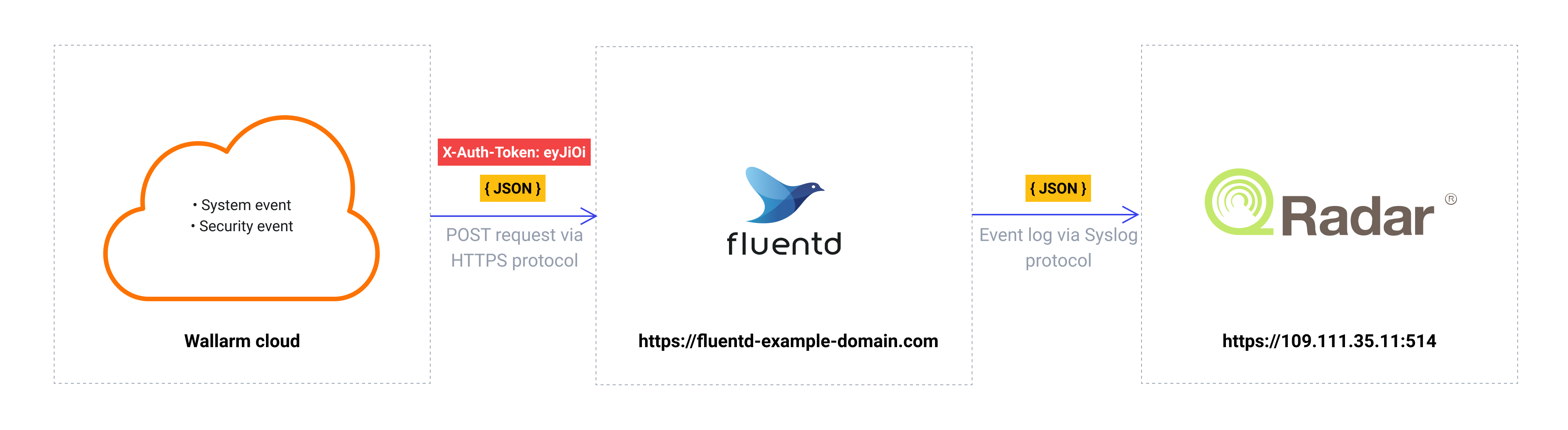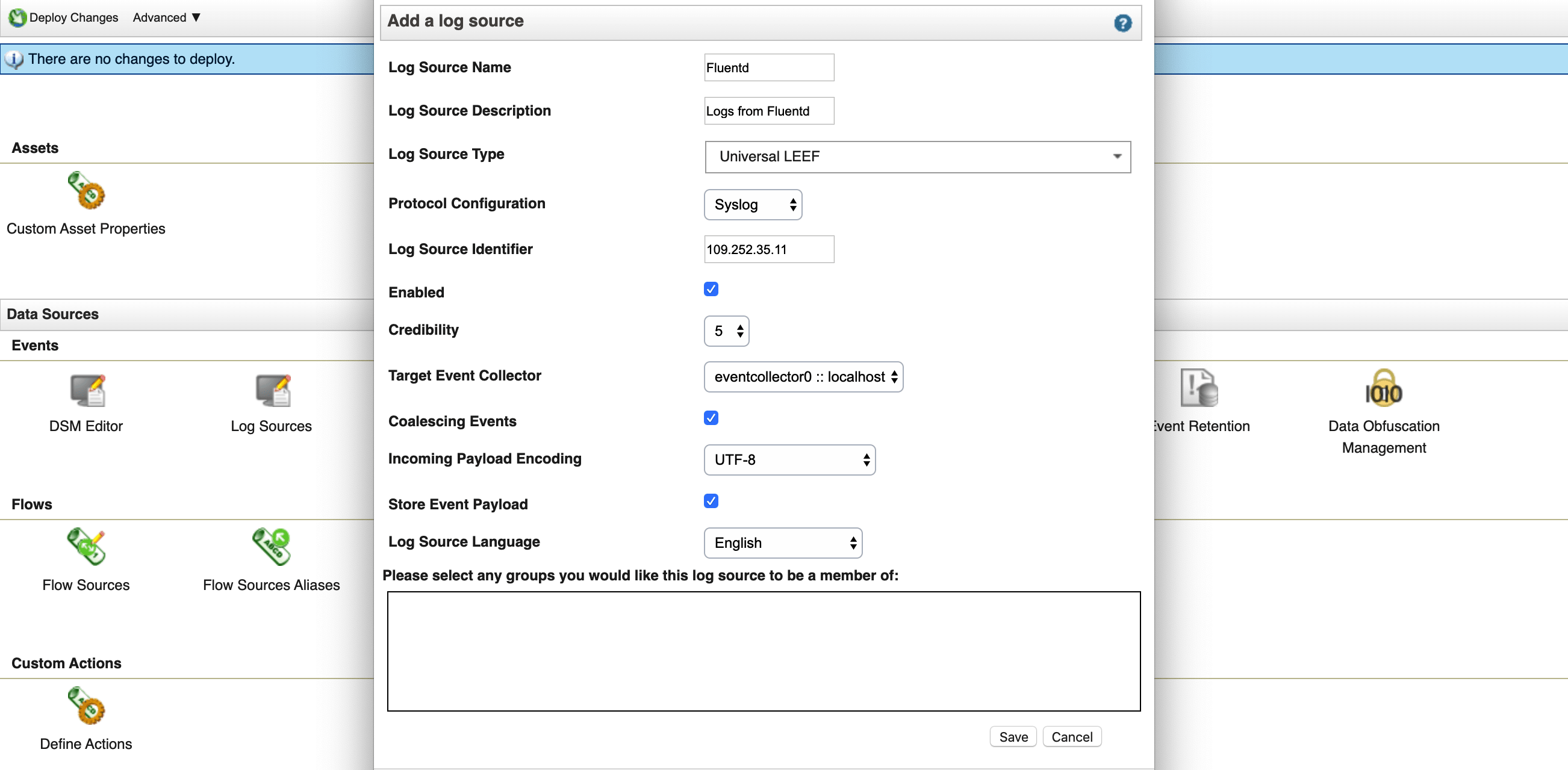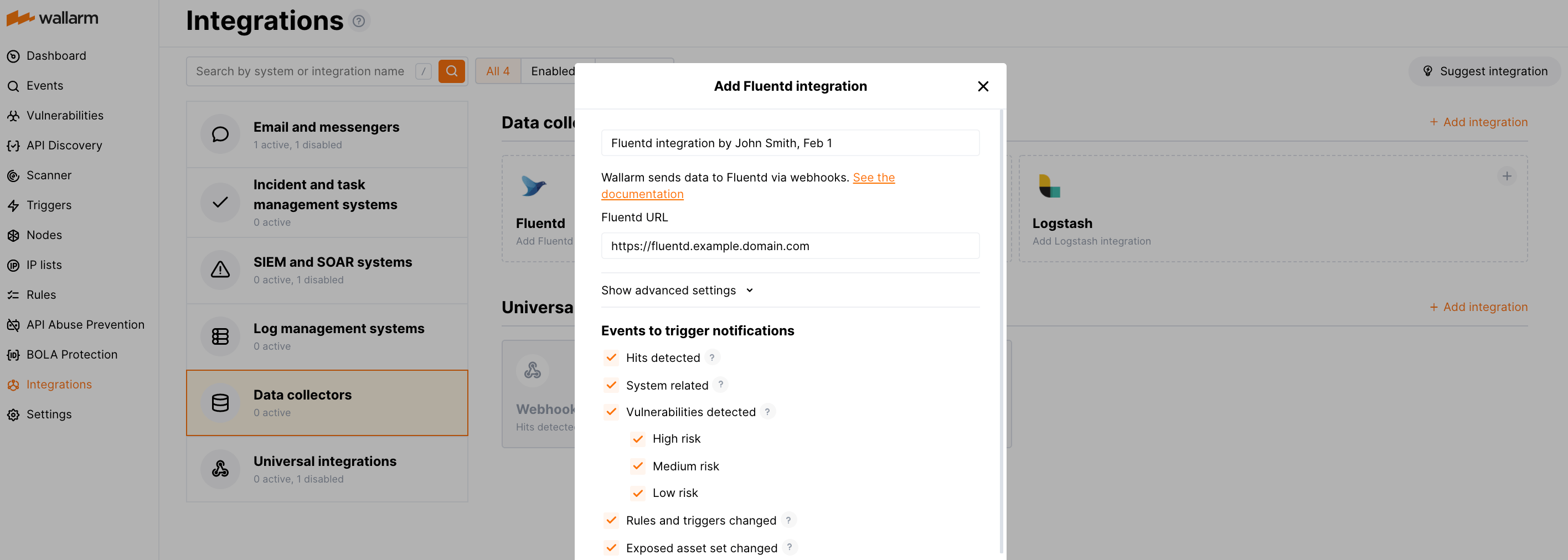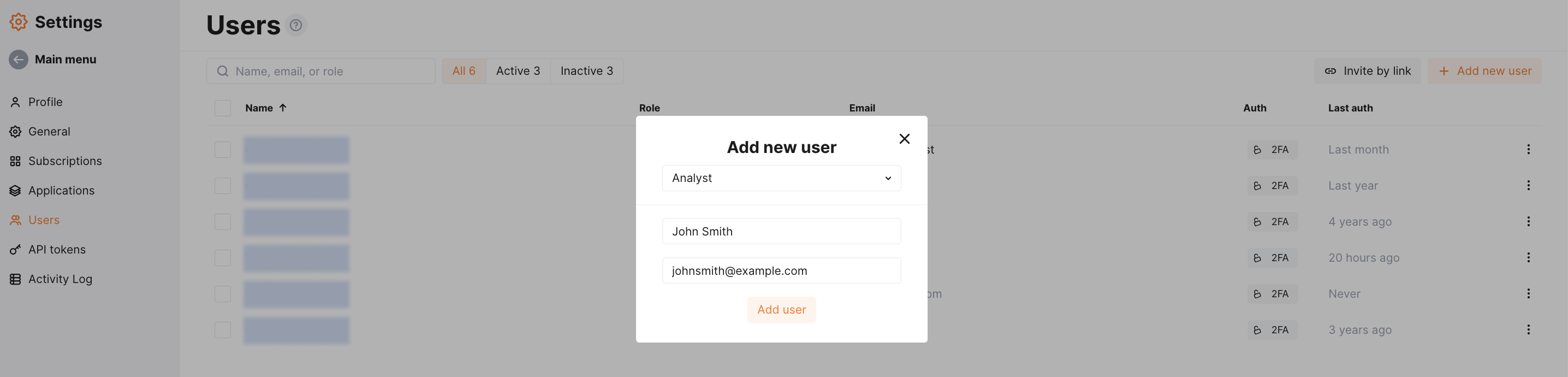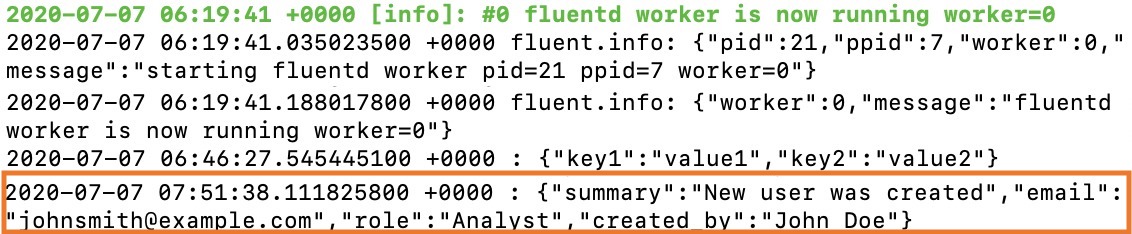Fluentd経由でのIBM QRadar¶
本手順では、WallarmをデータコレクターFluentdと統合し、イベントをQRadar SIEMシステムへ転送するための統合例を示します。
The most common logging scheme in complex systems consists of the following components:
-
Data collector: accepts logs from several sources and forwards logs to the SIEM system
-
SIEM system or log management systems: used to analyze logs and monitor the system status
使用リソース¶
-
Fluentd がDebian 11.x(bullseye)にインストールされ、
https://fluentd-example-domain.comで利用可能です -
QRadar V7.3.3 がLinux Red Hatにインストールされ、IPアドレス
https://109.111.35.11:514で利用可能です -
Fluentdインテグレーションを設定するためのEUクラウドのWallarm Consoleへの管理者アクセス
Wallarm Cloud IP addresses
To provide Wallarm Cloud access to your system, you may need a list of its public IP addresses:
FluentdおよびQRadarサービスへのリンクは例として記載しているため、応答しません。
Fluentdの設定¶
WallarmはWebhookを介して中間データコレクターFluentdにログを送信するため、Fluentdの設定は次の要件を満たす必要があります:
-
POSTまたはPUTリクエストを受け付ける必要があります
-
HTTPSリクエストを受け付ける必要があります
-
公開URLで到達可能である必要があります
-
ログをIBM QRadarへ転送する必要があります。この例ではログ転送に
remote_syslogプラグインを使用します
Fluentdはtd-agent.confファイルで設定します:
-
受信Webhookの処理は
sourceディレクティブで設定します:- トラフィックはポート9880に送信されます
- FluentdはHTTPS接続のみを受け付けるように設定します
- 公開信頼されたCAで署名されたFluentdのTLS証明書は
/etc/ssl/certs/fluentd.crtにあります - TLS証明書の秘密鍵は
/etc/ssl/private/fluentd.keyにあります
-
QRadarへのログ転送とログ出力は
matchディレクティブで設定します:- すべてのイベントログがFluentdからコピーされ、IPアドレス
https://109.111.35.11:514のQRadarへ転送されます - ログはSyslog標準に従ってJSON形式でFluentdからQRadarへ転送されます
- QRadarとの接続はTCPで確立します
- Fluentdのログは追加でコマンドラインにJSON形式で出力します(コード19~22行)。この設定は、イベントがFluentd経由で記録されていることを確認するために使用します
- すべてのイベントログがFluentdからコピーされ、IPアドレス
設定ファイルのより詳細な説明はFluentdの公式ドキュメントにあります。
Fluentd設定のテスト
Fluentdのログが作成されQRadarに転送されることを確認するために、FluentdへPUTまたはPOSTリクエストを送信できます。
リクエスト例:
QRadarの設定(任意)¶
QRadarではログソースを設定します。これにより、QRadar内のすべてのログ一覧からFluentdのログを容易に見つけられ、さらにログのフィルタリングにも使用できます。ログソースの設定は以下のとおりです:
-
Log Source Name:
Fluentd -
Log Source Description:
Logs from Fluentd -
Log Source Type: Syslog標準で使用する受信ログのパーサータイプ
Universal LEEF -
Protocol Configuration: ログ転送の標準
Syslog -
Log Source Identifier: FluentdのIPアドレス
-
その他の設定はデフォルト
QRadarのログソース設定のより詳細な説明はIBMの公式ドキュメントにあります。
Fluentdインテグレーションの設定¶
-
Webhooks are sent to
https://fluentd-example-domain.com -
Webhooks are sent via POST requests
-
The webhook integration has default advanced settings
-
Webhooks sent to Webhook URLs are all available events: hits, system events, vulnerabilities, scope changes
テスト例¶
To test the configuration, a new user is added in Wallarm Console:
Fluentdはイベントを次のように記録します:
QRadarのログペイロードには、次のJSON形式のデータが表示されます: